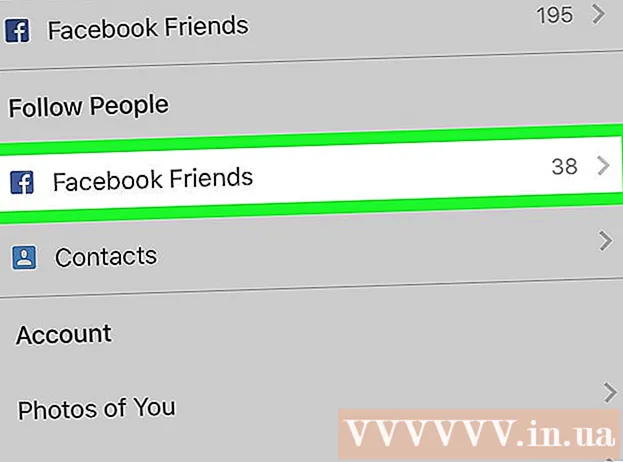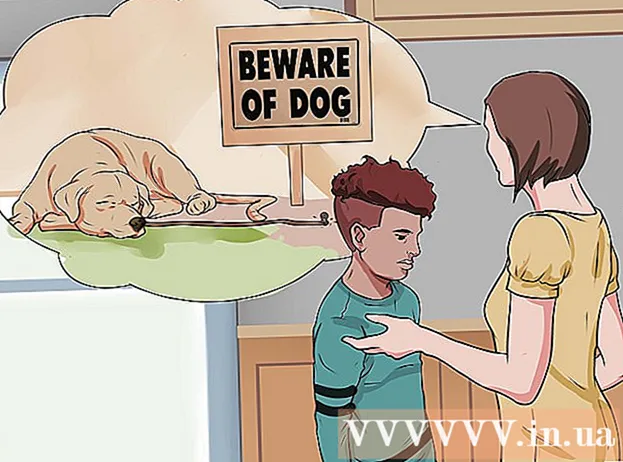Autors:
Roger Morrison
Radīšanas Datums:
22 Septembris 2021
Atjaunināšanas Datums:
1 Jūlijs 2024

Saturs
- Lai soli
- 1. metode no 4: manuāli atjauniniet Windows Vista skaņas karti
- 2. metode no 4: Windows XP skaņas kartes manuāla atjaunināšana
- 3. metode no 4: Piekļūstiet skaņas kartei alternatīvā veidā
- 4. metode no 4: automātiski atjauniniet skaņas karti
- Padomi
Ja skaņa jūsu Windows datorā pēkšņi pārstāj darboties, iespējams, būs jāatjaunina skaņas karte vai skaņas kartes draiveris. Skaņas kartes ir paredzētas, lai apstrādātu skaņas informāciju no datora un nodotu to audio ierīcēm, piemēram, austiņām un skaļruņiem. Tāpat kā citām programmatūras programmām, arī skaņas kartēm ir nepieciešami bieži atjauninājumi, lai tās darbotos pareizi.
Lai soli
1. metode no 4: manuāli atjauniniet Windows Vista skaņas karti
 Pārejiet uz sadaļu "Sistēma". Noklikšķiniet uz pogas "Sākt". Šī poga parasti atrodas ekrāna apakšējā kreisajā stūrī. Izvēlnē meklējiet "Vadības panelis" un noklikšķiniet uz tā. Veiciet dubultklikšķi uz ikonas vai tās, kuras nosaukums ir "Sistēma".
Pārejiet uz sadaļu "Sistēma". Noklikšķiniet uz pogas "Sākt". Šī poga parasti atrodas ekrāna apakšējā kreisajā stūrī. Izvēlnē meklējiet "Vadības panelis" un noklikšķiniet uz tā. Veiciet dubultklikšķi uz ikonas vai tās, kuras nosaukums ir "Sistēma".  Atveriet cilni "Skaņas, video un spēļu kontrolieri". Kategorijā "Sistēma" noklikšķiniet uz "Aparatūra". Noklikšķiniet uz "Device Manager". Kad “Device Manager” ir ielādēts, noklikšķiniet uz ikonas “Skaņas, video un spēļu kontrolieri”.
Atveriet cilni "Skaņas, video un spēļu kontrolieri". Kategorijā "Sistēma" noklikšķiniet uz "Aparatūra". Noklikšķiniet uz "Device Manager". Kad “Device Manager” ir ielādēts, noklikšķiniet uz ikonas “Skaņas, video un spēļu kontrolieri”. - Noklikšķinot uz "Ierīču pārvaldnieks", jums var būt nepieciešams ievadīt administratora paroli.
 Atrodiet un atjauniniet skaņas kartes draiverus. Cilnē "Skaņas, video un spēļu kontrolieri" atrodiet un veiciet dubultklikšķi uz attiecīgās skaņas kartes. Noklikšķiniet uz cilnes "Vadītājs". Atlasiet "Atjaunināt draiveri" un izpildiet vedņa "Atjaunināt draiveri" norādījumus.
Atrodiet un atjauniniet skaņas kartes draiverus. Cilnē "Skaņas, video un spēļu kontrolieri" atrodiet un veiciet dubultklikšķi uz attiecīgās skaņas kartes. Noklikšķiniet uz cilnes "Vadītājs". Atlasiet "Atjaunināt draiveri" un izpildiet vedņa "Atjaunināt draiveri" norādījumus.
2. metode no 4: Windows XP skaņas kartes manuāla atjaunināšana
 Pārejiet uz sadaļu "Sistēma". Ekrāna apakšējā kreisajā stūrī atrodiet pogu Sākt. Noklikšķiniet uz pogas "Sākt". Noklikšķiniet uz cilnes "Vadības panelis". Pēc tam veiciet dubultklikšķi uz ikonas "Sistēma" vai cilnes.
Pārejiet uz sadaļu "Sistēma". Ekrāna apakšējā kreisajā stūrī atrodiet pogu Sākt. Noklikšķiniet uz pogas "Sākt". Noklikšķiniet uz cilnes "Vadības panelis". Pēc tam veiciet dubultklikšķi uz ikonas "Sistēma" vai cilnes.  Atveriet cilni "Skaņas, video un spēļu kontrolieri". Izvēlnē "Sistēma" meklējiet cilni "Aparatūra". Vienreiz noklikšķiniet uz cilnes "Aparatūra". Atrodiet un noklikšķiniet uz cilnes "Skaņas, video un spēļu kontrolieri", lai atvērtu šo kategoriju.
Atveriet cilni "Skaņas, video un spēļu kontrolieri". Izvēlnē "Sistēma" meklējiet cilni "Aparatūra". Vienreiz noklikšķiniet uz cilnes "Aparatūra". Atrodiet un noklikšķiniet uz cilnes "Skaņas, video un spēļu kontrolieri", lai atvērtu šo kategoriju.  Atjauniniet skaņas kartes draiveri. Divreiz noklikšķiniet uz cilnes "Skaņas karte". Vienreiz noklikšķiniet uz cilnes "Vadītājs". Atlasiet "Atjaunināt draiveri". Izpildiet aparatūras atjaunināšanas vedņa darbības.
Atjauniniet skaņas kartes draiveri. Divreiz noklikšķiniet uz cilnes "Skaņas karte". Vienreiz noklikšķiniet uz cilnes "Vadītājs". Atlasiet "Atjaunināt draiveri". Izpildiet aparatūras atjaunināšanas vedņa darbības.
3. metode no 4: Piekļūstiet skaņas kartei alternatīvā veidā
 Pārejiet uz sadaļu "Aparatūra un skaņa". Datora ekrāna apakšējā kreisajā stūrī noklikšķiniet uz pogas Sākt. Atrodiet cilni "Vadības panelis" un noklikšķiniet uz tās. Izvēlnē atrodiet "Control Panel" un noklikšķiniet uz "Hardware and Sound".
Pārejiet uz sadaļu "Aparatūra un skaņa". Datora ekrāna apakšējā kreisajā stūrī noklikšķiniet uz pogas Sākt. Atrodiet cilni "Vadības panelis" un noklikšķiniet uz tās. Izvēlnē atrodiet "Control Panel" un noklikšķiniet uz "Hardware and Sound".  Dodieties uz cilni "Ierīču pārvaldība". Izvēlnē "Aparatūra un skaņa" atrodiet sadaļu "Ierīce un printeris". Tūlīt zem grupas "Ierīces un printeris" atrodas apakšgrupa "Ierīču pārvaldība". Noklikšķiniet šeit.
Dodieties uz cilni "Ierīču pārvaldība". Izvēlnē "Aparatūra un skaņa" atrodiet sadaļu "Ierīce un printeris". Tūlīt zem grupas "Ierīces un printeris" atrodas apakšgrupa "Ierīču pārvaldība". Noklikšķiniet šeit.  Atjauniniet skaņas karti. Meklējiet kategoriju "Skaņas, video un spēļu kontrolieri". Noklikšķiniet uz teksta, lai izvērstu cilni. Atrodiet apakšgrupu ar nosaukumu "Skaņas karte". Ar peles labo pogu noklikšķiniet uz skaņas draivera un atlasiet "Atjaunināt draiverus". Atlasiet “Meklēt atjauninājumus”. Ja atjauninājumi ir pieejami, atlasiet atjauninājumu un izpildiet atjaunināšanas vedņa uzvednes.
Atjauniniet skaņas karti. Meklējiet kategoriju "Skaņas, video un spēļu kontrolieri". Noklikšķiniet uz teksta, lai izvērstu cilni. Atrodiet apakšgrupu ar nosaukumu "Skaņas karte". Ar peles labo pogu noklikšķiniet uz skaņas draivera un atlasiet "Atjaunināt draiverus". Atlasiet “Meklēt atjauninājumus”. Ja atjauninājumi ir pieejami, atlasiet atjauninājumu un izpildiet atjaunināšanas vedņa uzvednes.
4. metode no 4: automātiski atjauniniet skaņas karti
 Atlasiet programmu. Tā vietā, lai manuāli atjauninātu skaņas draiverus, varat lejupielādēt programmu, kas automātiski identificē draiverus, kuriem nepieciešami atjauninājumi, un sniedz visjaunāko pieejamo atjauninājumu. Veiciet ātru meklēšanu internetā, izmantojot tādus meklēšanas vienumus kā "skaņas draiveris", "skaņas karte", "draiveris", "programmatūras atjaunināšana" un "bezmaksas". Pārskatiet rezultātus un atlasiet programmu, kas šķiet visdrošākā.
Atlasiet programmu. Tā vietā, lai manuāli atjauninātu skaņas draiverus, varat lejupielādēt programmu, kas automātiski identificē draiverus, kuriem nepieciešami atjauninājumi, un sniedz visjaunāko pieejamo atjauninājumu. Veiciet ātru meklēšanu internetā, izmantojot tādus meklēšanas vienumus kā "skaņas draiveris", "skaņas karte", "draiveris", "programmatūras atjaunināšana" un "bezmaksas". Pārskatiet rezultātus un atlasiet programmu, kas šķiet visdrošākā.  Lejupielādējiet programmatūru un meklējiet atjauninājumus. Iespējams, jums būs jāveic šīs sākotnējās darbības draivera atjauninātāja programmā.
Lejupielādējiet programmatūru un meklējiet atjauninājumus. Iespējams, jums būs jāveic šīs sākotnējās darbības draivera atjauninātāja programmā. - Noklikšķiniet uz pogas "Bezmaksas skenēšana" vai ikonas.
- Lejupielādējiet nepieciešamo programmatūru.
- Kad lejupielāde ir pabeigta, noklikšķiniet uz "Skenēt tūlīt".
- Pagaidiet, līdz skenēšana būs pabeigta.
 Skatiet rezultātus un atjauniniet skaņas karti. Pēc bezmaksas skenēšanas pabeigšanas jūs saņemsiet informāciju par visiem draiveriem. Ritiniet uz leju līdz datu kopas kategorijai "Skaņas, video un spēļu kontrolieri". Meklējiet norādi, ka skaņas karte ir jāatjaunina. Ja skaņas karte ir novecojusi, noklikšķiniet uz ikonas "Atjaunināt tūlīt" vai līdzīga teksta ekvivalenta un izpildiet norādījumus.
Skatiet rezultātus un atjauniniet skaņas karti. Pēc bezmaksas skenēšanas pabeigšanas jūs saņemsiet informāciju par visiem draiveriem. Ritiniet uz leju līdz datu kopas kategorijai "Skaņas, video un spēļu kontrolieri". Meklējiet norādi, ka skaņas karte ir jāatjaunina. Ja skaņas karte ir novecojusi, noklikšķiniet uz ikonas "Atjaunināt tūlīt" vai līdzīga teksta ekvivalenta un izpildiet norādījumus. - Atrodiet un izmantojiet pievienoto atslēgu, lai palīdzētu jums interpretēt datus.
Padomi
- Pārliecinieties, vai instalētā skaņas karte ir saderīga ar datoru.
- Uzziniet, kurš ir jūsu skaņas kartes izgatavotājs. Apmeklējiet vietni un atrodiet visjaunāko programmatūru.